macはJIS配列のものを買ったけど、コーディングしやすいって言うしUS配列で使ってみたいなぁ・・・
という人は以下の手順で簡単にUS配列化出来ます。
US配列化手順
1.Karabiner-Elementsをインストール
以下公式サイトからインストーラをダウンロードし、インストールしてください。
https://pqrs.org/osx/karabiner/
2.Karabiner-Elements起動
Karabiner-Elementsを起動すると、以下のようなウィンドウが出てきますが、無視して「続ける」を押して問題ありません。
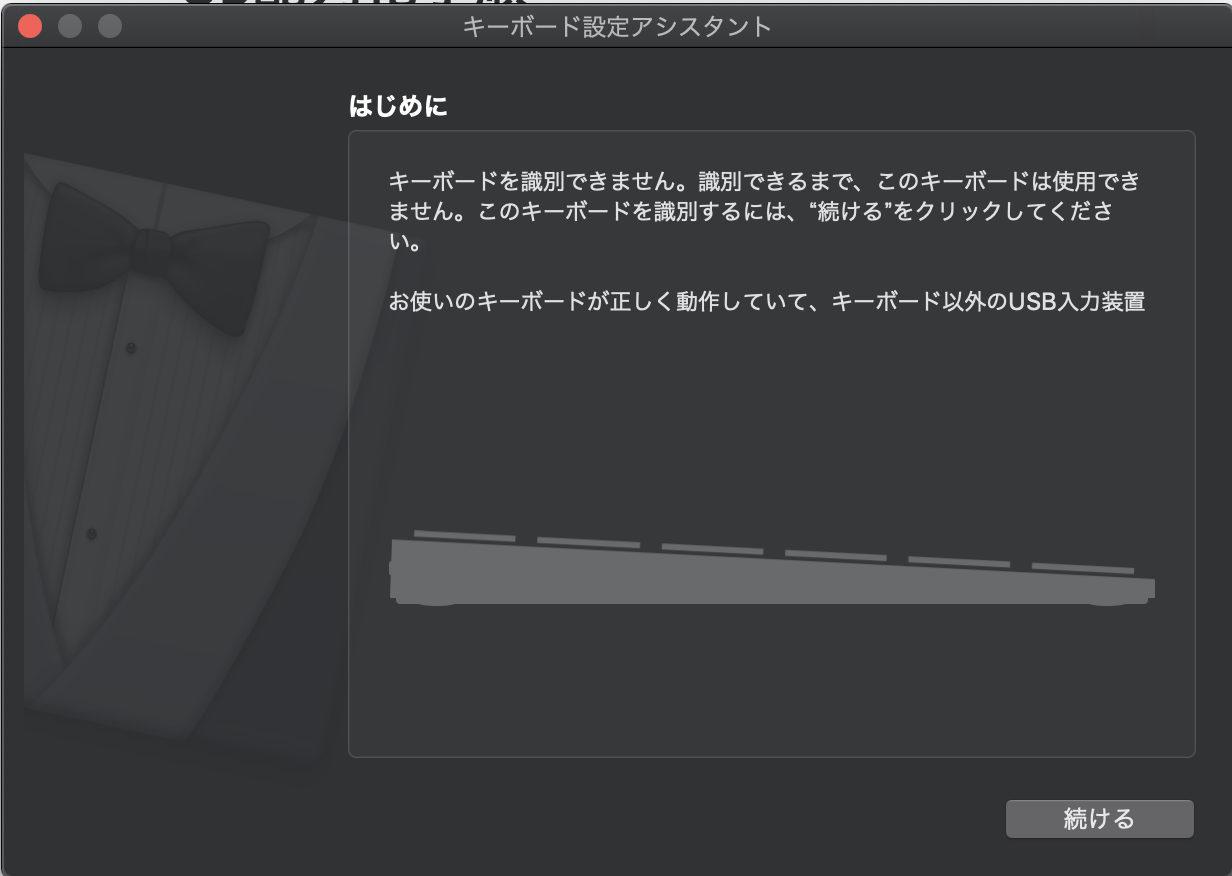
Karabiner-Elementsを起動すると、既にあなたのmacはUS配列になっています。
ただこのままの状態だと**「~」と「`(チルダ)」を入力するキーが使用出来ません。**
USキーボードだとこの位置にある「~」と「`(チルダ)」を入力するキーですが、

JIS配列キーボードにはそのキーが存在せず、巨大な「1」キーがあるだけです。
現状の状態ではBackspaceキーの左隣のキーが使用されていないので、このキーを「~」と「`(チルダ)」のキーに設定します。

3.Karabiner-Elements設定
以下の画面にて「Target Device」を「Apple Internal Keyboard/Trackpad」にし、キーの置き換えを行います。
最初は「For all devices」が選択されていますが、「For all devices」のままだと外付けキーボード等にも全て設定が反映されてしまうので、個別に設定できるように「Apple Internal Keyboard/Trackpad」を選択してください。

Backspace左隣のキーは「international3」という名前なので、以下のように設定します。

以上で、JIS配列キーボードをUS配列で使用出来ます。英数/かなの切り替えも今まで通り可能です。
JIS配列のままになっているキーボードの印字を隠す
ただこのままだと、キーボードに印字されているJIS配列の記号達が邪魔です。ブラインドタッチすれば良いとは言え、微妙に視界に入ってきて我々を惑わせます。
そんな邪魔な印字は隠してしまいましょう!ということで、以下の商品を貼れば全部真っ黒になります。
ブラックアウトステッカー
MacBook Airに貼るとこんな感じです。
ブラックアウトステッカーを貼るとFキーとJキーにあるポッチが分かりにくくなるので、更に上からつぶつぶシールを貼っています。
キーボードタッチセンサー
US配列をステッカーに書く
ブラインドタッチができれば不要なのですが、慣れない内はUS配列をステッカーに書いた方が迷いにくいです。
自分が試した中では赤色のボールペンが書きやすさ・見やすさともにベストでした。(それでもかなり見にくいのですが。。)

上記の方法でUS配列化して一年ほど経ちますが、今のところ不具合はありません。
個人的にはJIS配列より使いやすい、、ような気がします。たぶん。
ブラックアウトステッカーを貼っていたら色々な人にそれカッコいいね!と話しかけてもらえたので、もしかしたらそちらの方が恩恵があるかも知れません。笑
そんな人がどのくらいいるかわかりませんが、Parallelsでwindows仮想環境を構築していて、そちらでもUS配列を使いたい!という場合のため、Parallels環境でのUS配列化方法もいつか書こうと思います。
